Skupna raba seznama predvajanja v aplikaciji Apple Music v napravi iPhone ali iPad
Oglej si navodila za skupno rabo seznama predvajanja v sporočilu, e-poštnem sporočilu ali prek storitve AirDrop. Ali pa način skupne rabe seznama predvajanja prek Facebooka, Instagrama ali drugega družbenega omrežja. Če si naročen na Apple Music, si oglej navodila za skupno rabo seznama predvajanja v svojem profilu v aplikaciji Apple Music.
Skupna raba seznama predvajanja v sporočilu, e-poštnem sporočilu ali prek storitve AirDrop
Zaženi aplikacijo Apple Music.
Odpri seznam predvajanja.
Na vrhu seznama predvajanja tapni .
Tapni »Share Playlist« (Skupna raba seznama predvajanja).
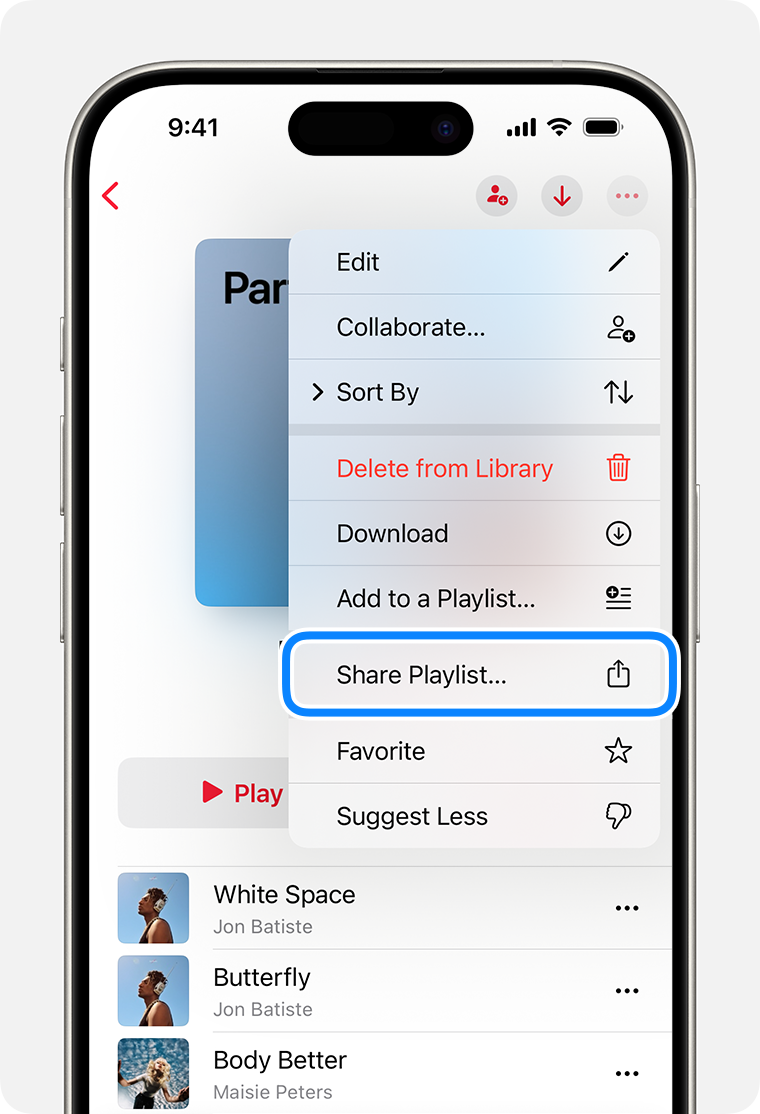
5. Na listu za skupno rabo izberi med naslednjimi možnostmi:
Tapni AirDrop in nato izberi napravo Apple, ki je v bližini. Več o funkciji AirDrop.
Tapni »Messages« (Sporočila), »Mail« (Pošta) ali odpri aplikacijo za sporočanje drugih ponudnikov, vnesi stik in tapni »Send« (Pošlji). Če aplikacija, ki jo želiš dati v skupno rabo, ni prikazana, preveri, ali je aplikacija nameščena v napravi iPhone ali iPad. Nato podrsni v levo po aplikacijah na listu za skupno rabo in tapni .
Skupna raba seznama predvajanja na Facebooku, Instagramu, Snapchatu ali drugem družabnem omrežju
Zaženi aplikacijo Apple Music.
Odpri seznam predvajanja.
Na vrhu seznama predvajanja tapni .
Tapni »Share Playlist« (Skupna raba seznama predvajanja).
Na listu za skupno rabo v razdelku z aplikacijami tapni Facebook, Instagram ali Snapchat. Če aplikacija, ki jo želiš dati v skupno rabo, ni prikazana, preveri, ali je aplikacija nameščena v napravi iPhone ali iPad. Nato podrsni v levo po aplikacijah na listu za skupno rabo in tapni .
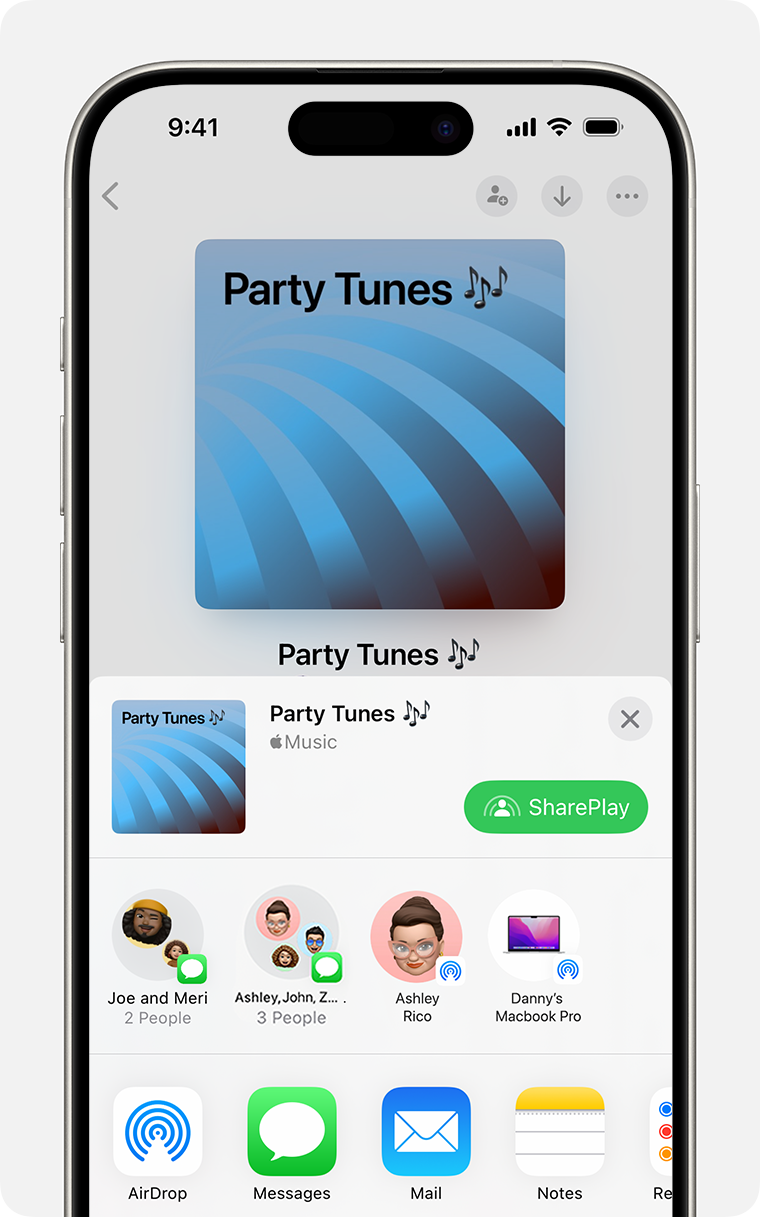
Skupna raba seznama predvajanja v profilu v aplikaciji Apple Music
Če imaš profil v aplikaciji Apple Music, lahko ustvariš javni seznam predvajanja, ki ga lahko najdejo vsi, ko iščejo glasbo v aplikaciji Apple Music.
Zaženi aplikacijo Apple Music.
Na vrhu aplikacije Apple Music tapni ali svojo fotografijo.
Če imaš profil, tapni »View Profile« (Prikaži profil). V nasprotnem primeru tapni »Create a Profile« (Ustvari profil).
Tapni »Edit« (Uredi).
Izberi sezname predvajanja, ki jih želiš dati v skupno rabo v profilu in med rezultati iskanja v aplikaciji Apple Music. Prekliči izbiro seznamov predvajanja, ki jih želiš skriti.
Tapni »Done« (Dokončano).
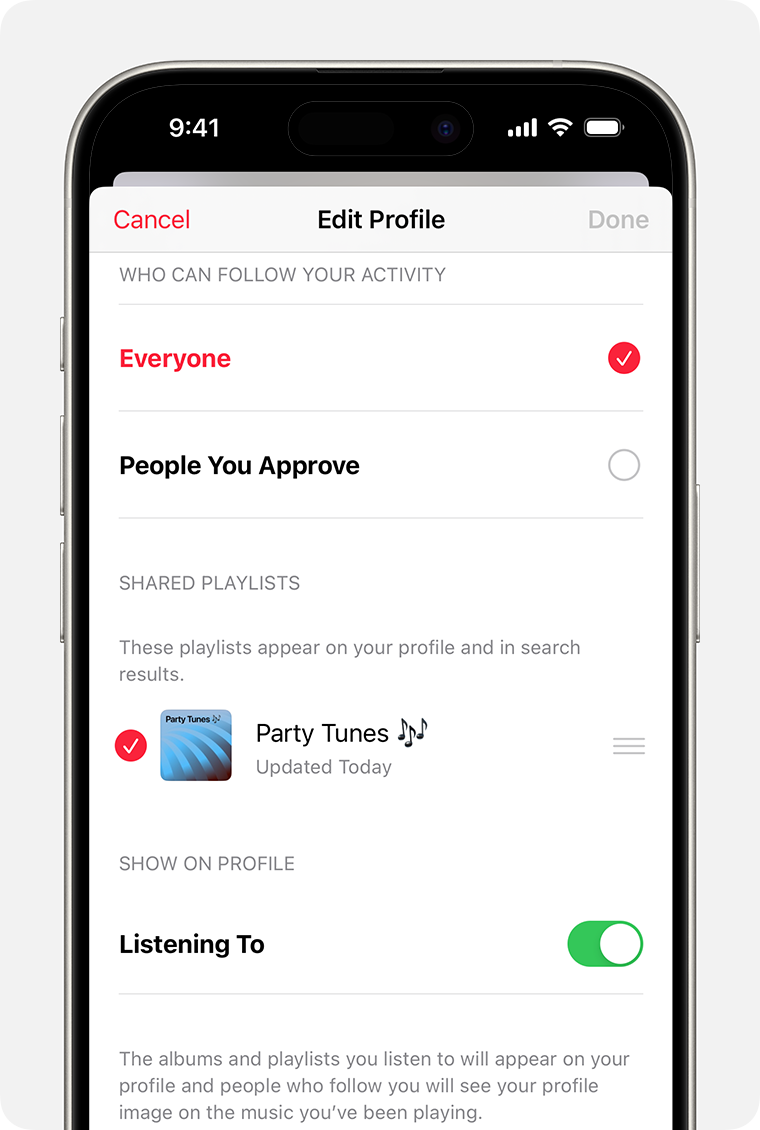
Sodeluj pri skupnem seznamu predvajanja
Facebook, Instagram in Snapchat niso na voljo v vseh državah in regijah.
Razpoložljivost aplikacije Apple Music se lahko razlikuje glede na državo ali regijo. Preveri, kaj je na voljo v tvoji državi ali regiji.
Informacije o izdelkih, ki jih ni izdelala družba Apple, ali neodvisna spletna mesta, ki jih družba Apple ne nadzoruje ali preizkuša, so na voljo brez priporočil ali podpore. Družba Apple ne prevzema nobene odgovornosti glede izbora, delovanja ali uporabe spletnih mest ali izdelkov tretjih oseb. Družba Apple ne jamči za natančnost ali zanesljivost spletnih mest tretjih oseb. Obrni se na dobavitelja, če želiš dodatne infromacije.
